Adoro las imágenes. Bueno, en general todo lo relacionado con lo visual: la pintura, el cine, la fotografía, el vídeo, ¡el color! Quizá sea porque soy bastante miope o porque soy consciente de que somos cada día más vagos y todo lo visual es y será siempre más eficaz que la letra impresa. Sea como sea, la IA nos ha puesto las cosas bastante más fáciles. En esta primera entrega de la serie “IA para marketers” te voy a mostrar cómo usar Midjourney, la mejor IA para crear imágenes, desde el registro hasta el ejemplo práctico. Olvida los atajos mágicos: aquí verás el paso a paso real para incorporar Midjourney a tu flujo de trabajo.
¿Por qué usar imágenes generadas por IA?
Recuerdo que cuando no existía internet (sí, todavía quedamos algunos dinosaurios en pie que recuerdan esos tiempos), seleccionar una imagen era un trabajo agotador: buscabas entre páginas y páginas de decenas de catálogos hasta que encontrabas la imagen deseada, llamabas al banco de imágenes correspondiente y pedías que te enviaran el ¡negativo!
Tampoco es que con la llegada de internet la cosa se acelerara mucho más: sigues teniendo que buscar entre miles de imágenes hasta encontrar eso que tenías en la cabeza.
Pues bien, ahora puedes plasmar eso a la velocidad de la luz.
Pero atención: no se trata de apretar un botón y obtener la obra maestra. La IA acelera la fase creativa, reduce costes y te permite cambiar rápido, sí, pero luego hace falta la mirada de un humano. Hay que revisar proporciones, corregir detalles, evitar fondos confusos o elementos sobrantes, y asegurarse de que cada imagen encaje con tu branding y tu mensaje.
Cómo usar Midjourney, paso a paso
Midjourney es una herramienta POTENTÍSIMA. Es la responsable de todas las imágenes de la nueva IVC de Social Media Pymes y de muchos clientes de la agencia.
Registro y primeros pasos
Hasta agosto de 2024, Midjourney funcionaba exclusivamente a través de Discord: necesitabas crear una cuenta de Discord, suscribirte (plan básico desde ~10 €/mes) y unirte al servidor oficial en midjourney.com/app. Allí lanzabas tu primer comando:
/imagine prompt="paisaje urbano al atardecer, luces de neón"En segundos recibías cuatro variantes. Con los botones U1–U4 mejorabas la resolución (“upscale”) y con V1–V4 generabas variaciones.
Desde agosto de 2024 también existe una interfaz web completa. Tras vincular tu cuenta de Discord en la web app, puedes iniciar sesión en el navegador y usar el “Imagine Bar” para generar imágenes, ajustar inpainting, ver galerías y conservar tu historial y ajustes sincronizados con Discord, sin necesidad de pasar por los canales de chat.
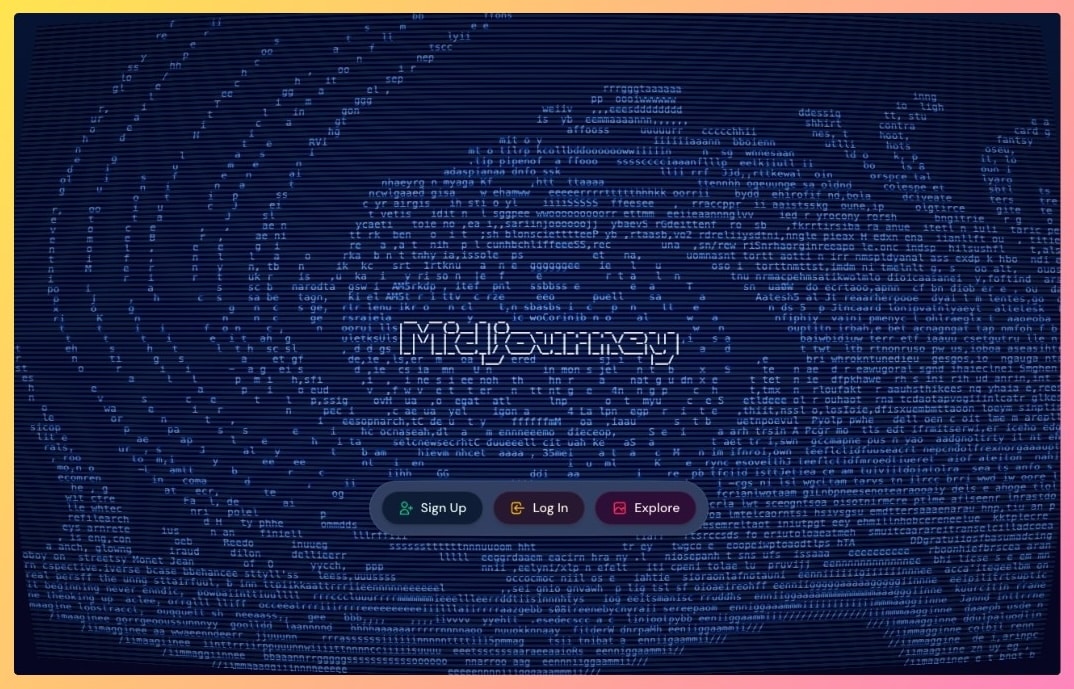
Ajustes de imagen y modelo en la web
La barra de ajustes de la web de Midjourney es tu centro de control. Cada sección te permite afinar un aspecto clave de la generación. A continuación detallo en qué consiste cada parámetro y cómo aprovecharlo al máximo.
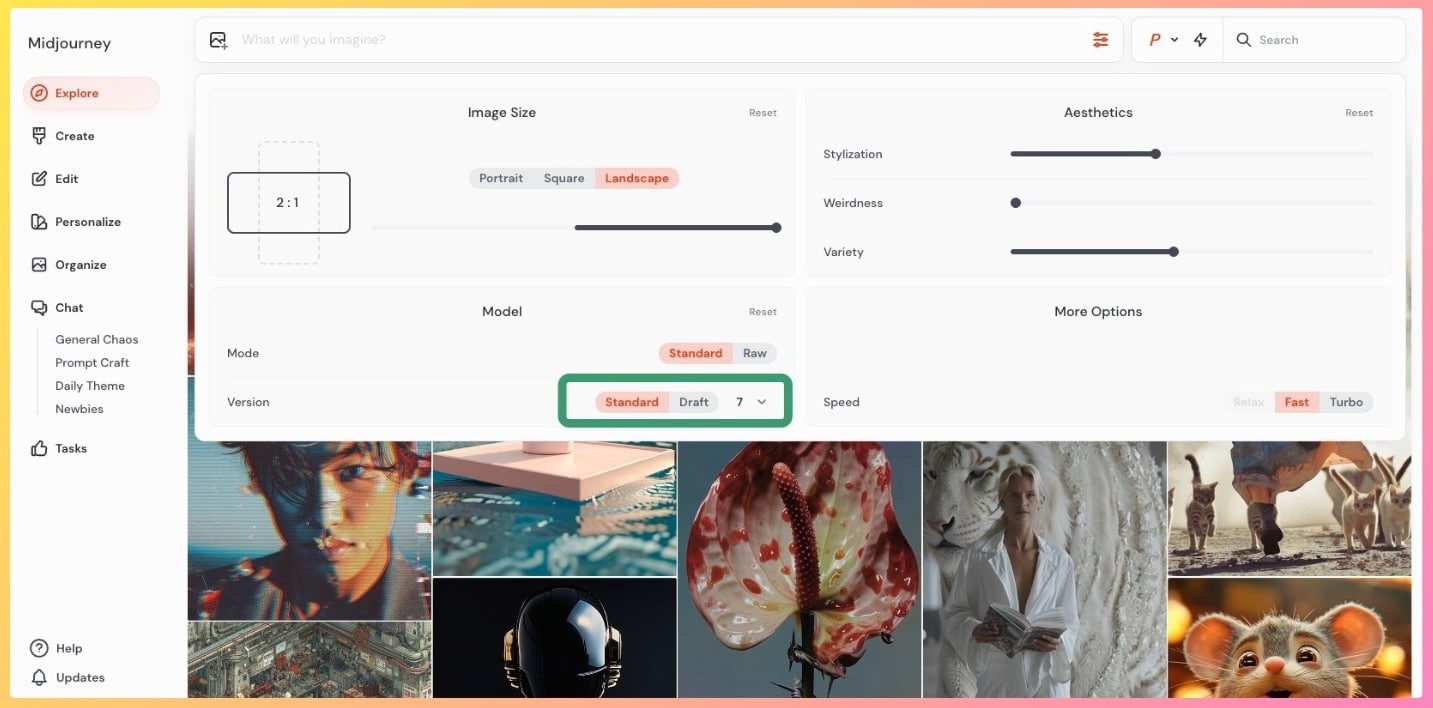
Image Size
En este paso de cómo usar Midjourney decides el formato base de tu imagen:
- Portrait: proporción vertical (ideal para stories, banners móviles).
- Square: proporción 1:1 (perfecto para feed de Instagram o carátulas).
- Landscape: proporción horizontal (útil para cabeceras y banners web).
Además, la barra deslizante te permite definir proporciones personalizadas (por ejemplo 2:1 o 4:3). Ajusta el control para encajar tu diseño en el espacio que necesites.
Model
En “Mode” y “Version” eliges qué cerebro va a procesar tu prompt:
Mode – Standard vs Raw
• Standard aplica mejoras automáticas de composición y color.
• Raw respeta más literalmente tu prompt, sin filtros creativos adicionales.
Version – V5, V6, V7, Draft
• V5 = buen equilibrio entre realismo y arte.
• V6 = mayor detalle y texturas más nítidas.
• V7 = última iteración, optimiza iluminación, profundidad y retratos.
• Draft = versiones experimentales para probar novedades antes de su lanzamiento oficial.
Aesthetics
Estos tres sliders moldean la “personalidad” creativa del modelo:
Stylization: controla cuánto se aleja el resultado de la descripción literal
• Valores bajos (0–250): imágenes muy directas, fáciles de predecir.
• Valores altos (600–1000): composiciones más artísticas y libres.
Weirdness: ajusta la aleatoriedad de los elementos
• Bajo = resultados coherentes y seguros.
• Alto = formas y combinaciones inesperadas, útil para brainstorming visual.
Variety: define cuánta diferencia habrá entre cada una de las cuatro miniaturas iniciales
• Bajo = variaciones pequeñas sobre un mismo tema.
• Alto = propuestas muy distintas para elegir un enfoque original.
Más opciones de cómo usar Midjourney: Speed
Determina la prioridad y el coste en créditos:
- Relax: colas más lentas, ideal si no te importa esperar y quieres ahorrar créditos.
- Fast: opción predeterminada con buen equilibrio entre velocidad y consumo.
- Turbo: procesamiento prioritario, resultados al instante, pero consume más créditos.
Todos estos parámetros se guardan en tu perfil y van sincronizados entre la web y Discord. Juega con distintas combinaciones hasta dar con la configuración perfecta para tu proyecto.
Sintaxis de un prompt ganador
Un prompt eficaz combina sujeto, referencias de estilo y parámetros. Por ejemplo:
«retrato editorial femenino, estilo 1950s en gouache, fondo degradado suave –ar 3:4 –stylize 200»
O lo que es lo mismo:
- Sujeto: “retrato editorial femenino”
- Estilo: “1950s en gouache”
- Parámetros:
--ar 3:4(proporción),--stylize 200(nivel artístico). Recuerda que si utilizas la versión web de Midjourney estos parámetros puedes editarlo fácilmente en los ajustes de la misma barra de introducción de prompts.
Cómo usar Midjourney, personalización, la clave para reimaginar tu marca
Uno de los grandísimos platos fuertes de Midjourney es conseguir imágenes coherentes entre sí. Utilizo Midjourney desde 2022 y esta función ha supuesto un antes y un después.
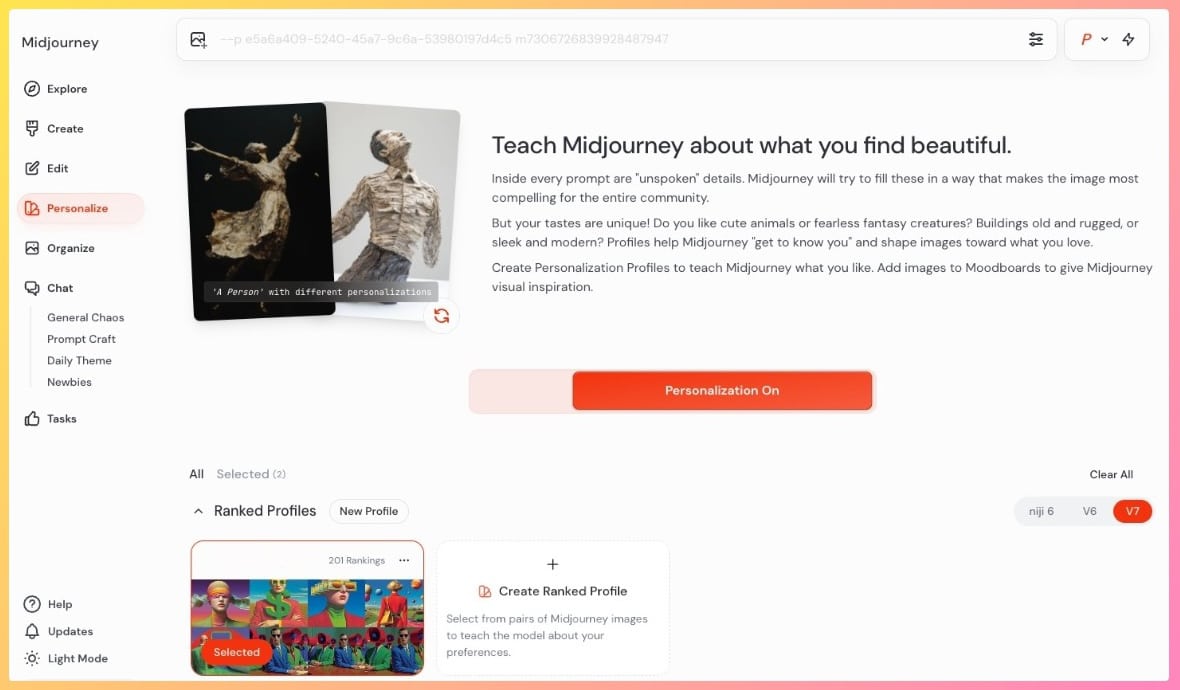
Para empezar a usar esta función puedes acceder desde el menú izquierdo, Personalize.
Cómo usar Midjourney: crear un perfil personalizado
- Haz clic en P → New Profile → Ranked Profile.
- Aparecerán dos imágenes. Selecciona la que mejor refleje tu estilo o pulsa 3/Skip si ninguna funciona (evitarás información errónea).
- Repite la comparación hasta alcanzar 200 imágenes con las que entrenar el modelo (¡en V7 es necesario un volumen alto de datos para un perfil preciso!).
- Ponle un nombre descriptivo (por ejemplo “SMP”).
Consejos para crear un perfil coherente
- Define tu estilo de antemano: describe términos clave de la serie de imágenes que tienes en tu cabeza. Para lograrlo, puedes utilizar ChatGPT y ejemplos de imágenes que te gusten. En el caso de SMP, los términos adecuados son “surrealista, editorial, vintage, aerógrafo, espacios inesperados, colores saturados”.
- No selecciones un par a lo loco: si un par no encaja con tu descripción, pulsa “Skip” en lugar de forzar una selección. Este paso el fundamental. Tómate tu tiempo. Conseguir un buen perfil puede llevarte varios días. ¡No es broma!
- Prioriza: es obvio que si buscas una imagen que refleje perfectamente el estilo que deseas entre los pares que te ofrece Midjourney puedes quedarte calvo. Prioriza lo que quieres enseñarle al modelo. En el caso de Social Media Pymes, le di prioridad a los aspectos de surrealismo y estilo aerógrafo.
- Reparto en sesiones: hazlo en varias tandas para no agotarte; entrenar bien lleva tiempo. Varios días. No es broma.
Ejemplo de selección de pares en Midjourney
Para ilustrar mejor este punto, que desde mi experiencia es uno de los mejores que tiene esta herramienta, te muestro varios pares de imágenes.
Presta atención a esta imagen:

Es una de las creadas para Social Media Pymes. Si quisiera seguir entrenando el modelo personalizado de imágenes en Midjourney, la herramienta me muestra cosas como esta:
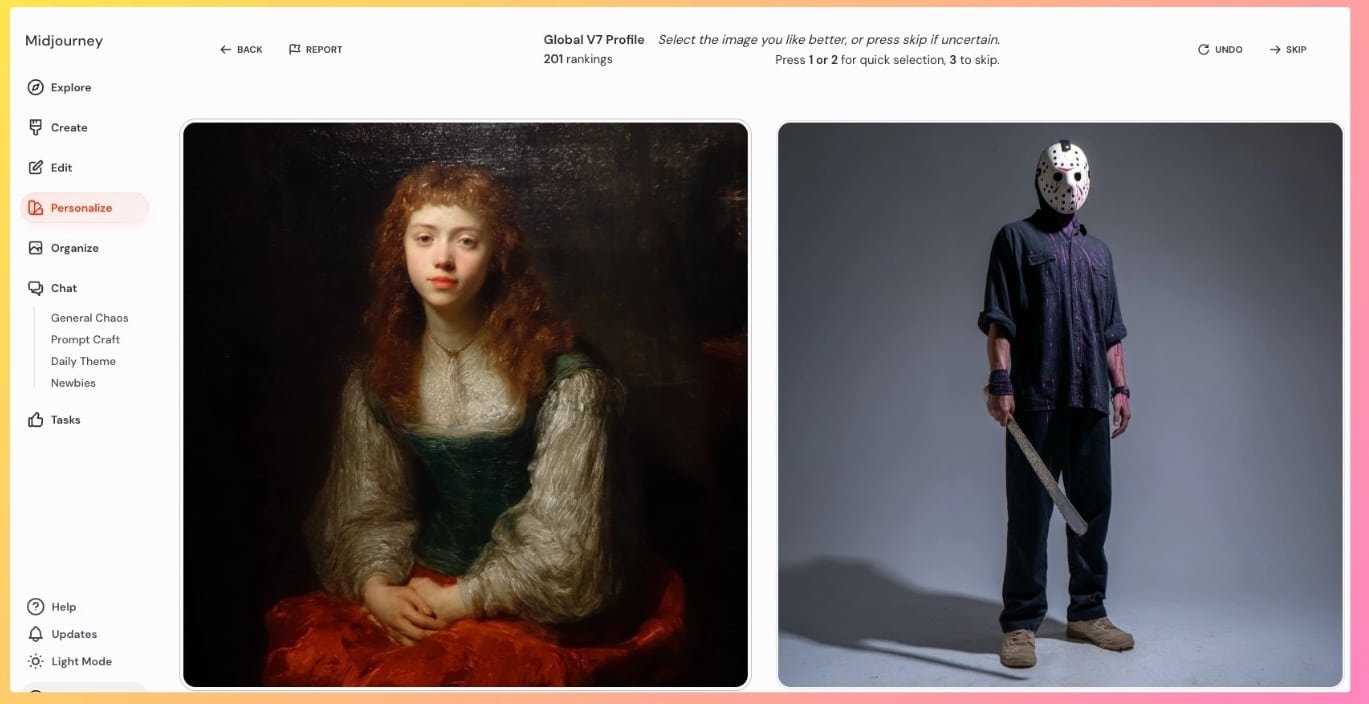
Evidentemente, no seleccionaría ninguna de estas imágenes. En este caso, pulsaría Skip o 3.
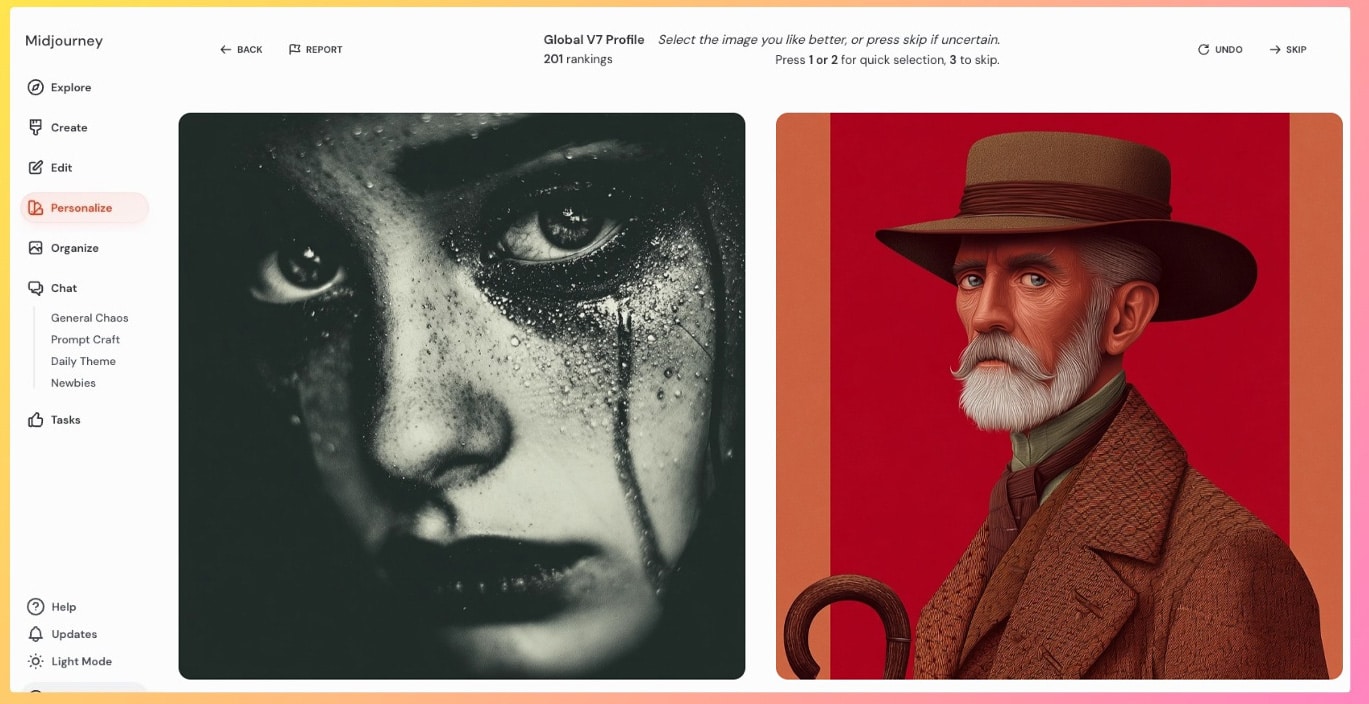
Después de pasar muchas, muchas imágenes de pares posibles, llego a este par. El señor del sombrero podría tener algo que ver con las imágenes de SMP, pero no me termina de convencer.
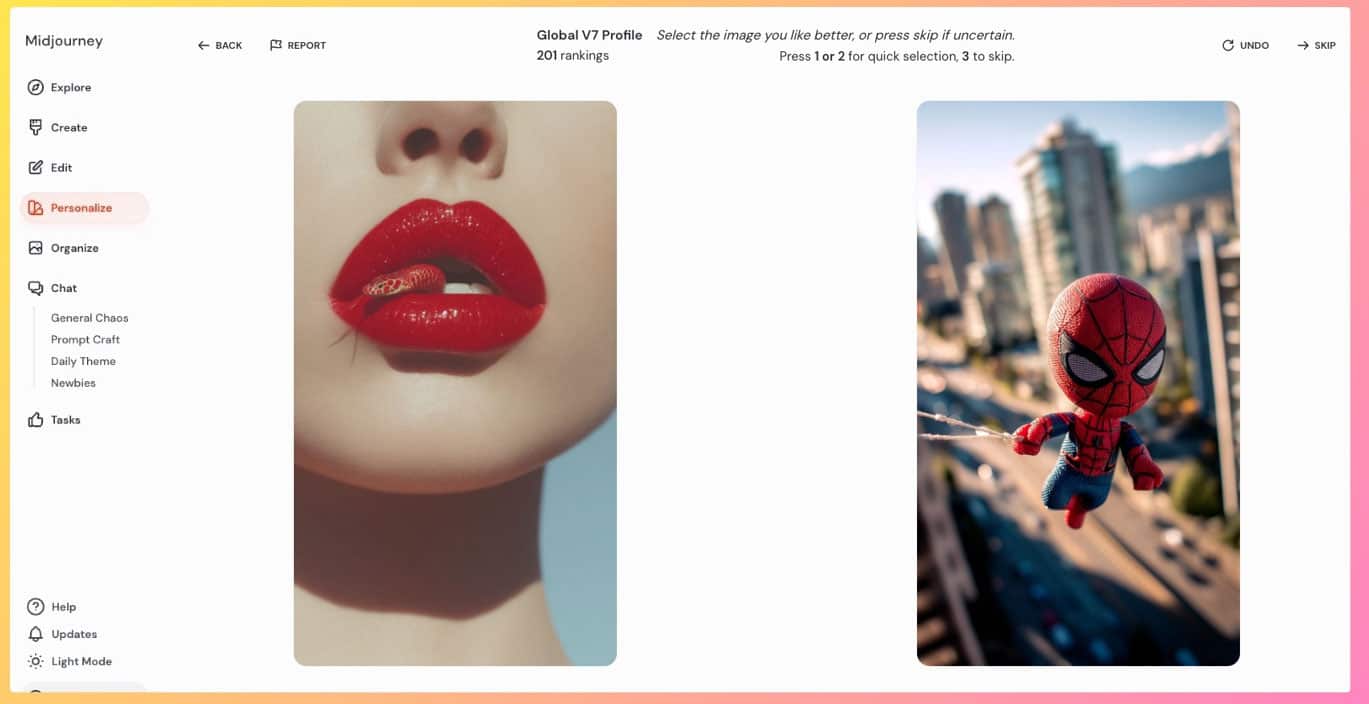
Llegar a este par de imágenes, de las que me vale la de los labios (por estilo surrealista, aerógrafo y colores saturados) me ha costado más de 50 pares de imágenes.
Lo dicho, tómate tu tiempo, merece la pena pasar pares de imágenes hasta dar con lo que quieres.
Crear y aplicar moodboards
Un moodboard, como sabes, es un panel donde los profesionales creativos añaden elementos inspiradores para evocar un «mood» o «estado mental». En esta entrada de Qué es un moodboard puedes encontrar más información.
En teoría (solo en teoría), así es como puedes usar un moodboard en Midjourney.
- En la misma pestaña P, cambia a “Moodboards” y sube 10–20 imágenes de referencia (logos, paletas, bocetos).
- Incluye variedad (fondos, primeros planos, texturas) para que el modelo identifique patrones sólidos.
- Usa el moodboard cuando redactes tu prompt.
Sin embargo, te sugiero que subas al moodboard imágenes generadas gracias al perfil creado. Incluye solo las más precisas, esas que te encantan y reflejan a la perfección el estilo que buscas.
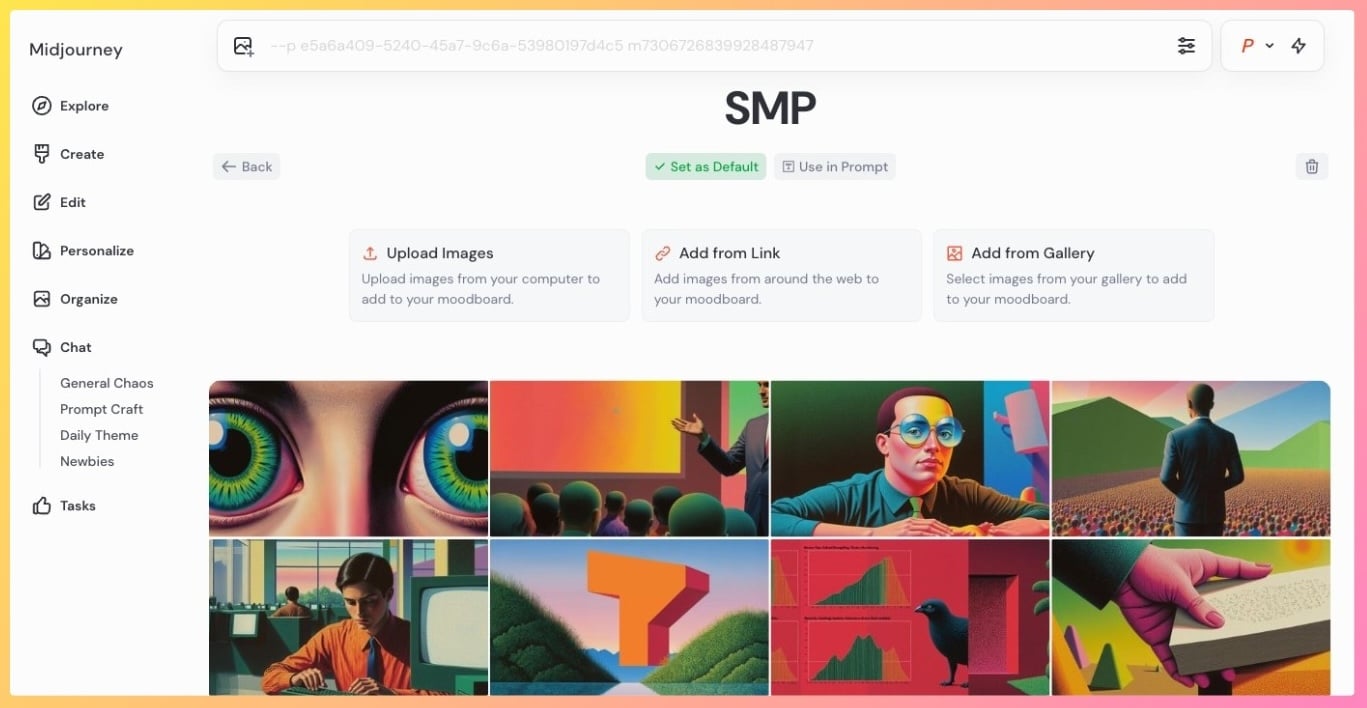
Combinando Ranked Profile y Moodboards conseguirás resultados muy coherentes con tu identidad visual, tal como experimenté entrenando el estilo de SMP.
Panel “Create” en la web, cada sección al detalle
Por último, abordaremos en esta guía de cómo usar Midjourney la pestaña Create agrupa todo lo necesario para generar imágenes con referencias visuales y estilísticas. Al hacer clic en el icono de la imagen, encontrarás cuatro secciones principales:
Starting Frame
Permite subir o arrastrar una imagen propia para animarla o usarla como punto de partida. Ideal para dar movimiento (autopanning, zoom…) o mantener la composición base de tu boceto.
Image Prompts
Aquí puedes seleccionar una o varias miniaturas de tu galería (o subir URLs) para que Midjourney incorpore elementos específicos: formas, colores, texturas o composiciones. Sirve para combinar distintas referencias visuales en un mismo prompt.
Style References
Esta sección extrae el estilo de una imagen: iluminación, paleta de colores, trazo… Al arrastrar una imagen o pegar su URL, el modelo intentará imitar ese estilo en la nueva generación.
Omni Reference
Diseñada para capturar la silueta o rasgos de un sujeto (por ejemplo, el perfil de un producto o la pose de un personaje). El botón de candado permite fijar esa referencia sin que otros ajustes la desplacen.
En cada sección basta con hacer clic en el recuadro correspondiente, seleccionar o subir tu imagen, y luego escribir el resto del prompt en la barra superior. Midjourney combinará automáticamente todas las referencias antes de procesar la orden.
Así, en lugar de limitarte a texto, aprovechas tus propios bocetos y ejemplos visuales para conseguir resultados hiperpersonalizados y coherentes con tu briefing.
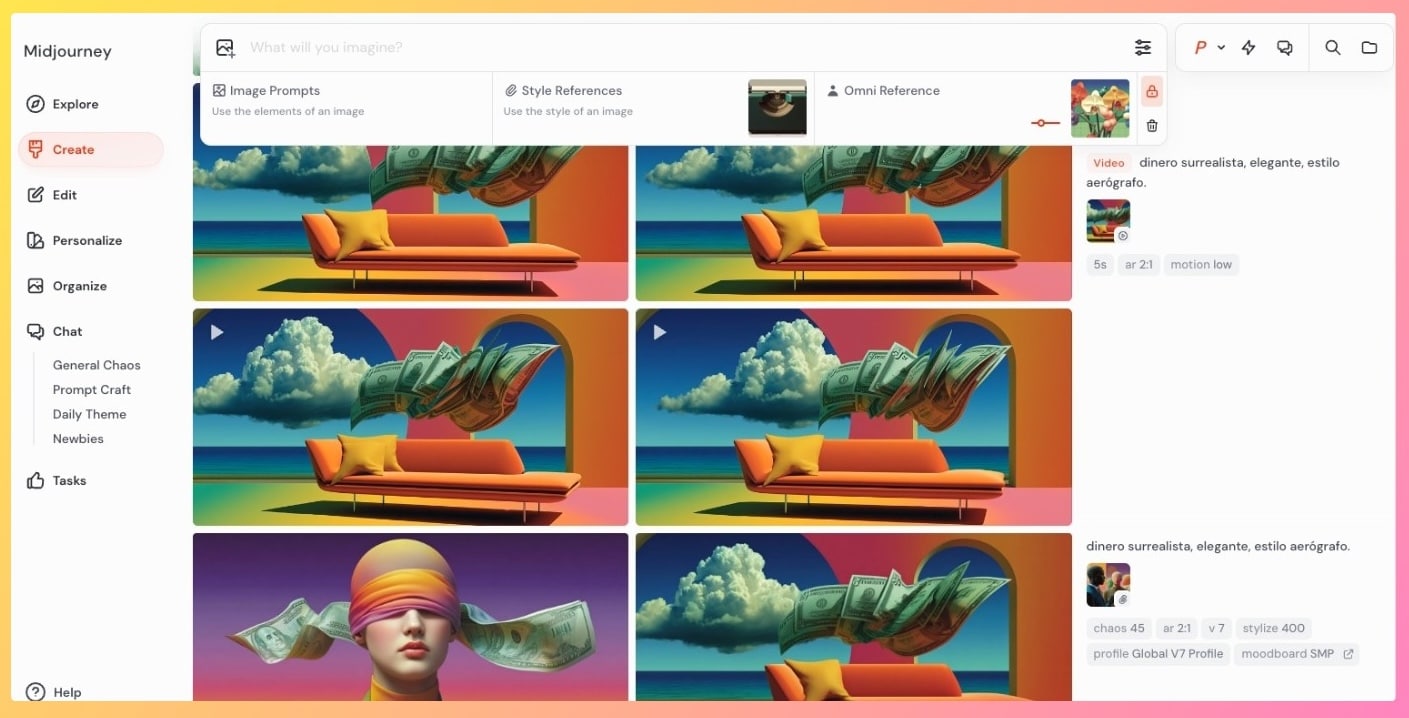
Otras herramientas de Midjourney
Para terminar, repasemos en esta guía de cómo usar Midjourney todas las herramientas que verás en el menú de la izquierda.
- Explore: galería pública para que busques inspiración. Intesante para inspirarte y buscar ideas.
- Create: acceso directo a
/imaginey comandos básicos. Donde creas tus imágenes, vaya. - Edit: aquí puedes hacer algunas variaciones básicas para tus imágenes. Nada del otro jueves, pero puede sacarte de un apuro rapido.
- Organize: carpetas y colecciones para gestionar tus proyectos.
Ajustes de imagen
Una vez generada tu imagen, en Midjourney web aparece junto al resultado el panel de Creation Actions, con todas estas herramientas.
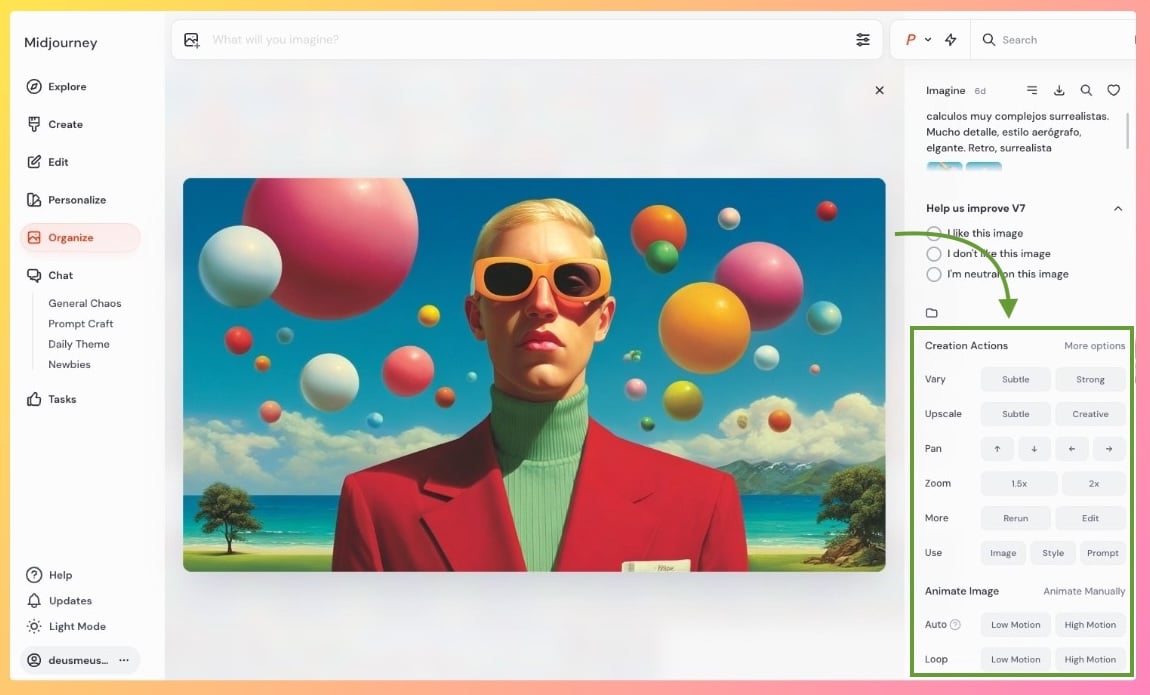
Vary (Variar)
• Subtle: introduce cambios mínimos en composición y color, ideal para refinar pequeños detalles.
• Strong: aplica variaciones más drásticas, útil cuando quieres explorar estilos alternativos.
Upscale (Reescalar)
• Subtle: mejora la resolución sin alterar demasiado la estética original.
• Creative: aumenta el tamaño al tiempo que añade detalles artísticos adicionales.
Pan (Desplazar)
Flechas ↑ ↓ ← → para desplazar el encuadre dentro de la misma escena y reencuadrar el sujeto.
Zoom
• 1.5× y 2× para acercar o alejar la cámara virtual y centrar la atención en detalles concretos.
More (Más)
• Rerun: vuelve a generar la misma imagen con parámetros idénticos.
• Edit: abre el modo de inpainting para retocar zonas específicas.
Use (Usar)
• Image: toma la imagen actual como referencia para un nuevo prompt.
• Style: extrae el estilo visual de esta imagen para aplicarlo en futuras generaciones.
• Prompt: reutiliza el texto del prompt original para iterar sobre él.
Animate Image (Animar imagen)
• Auto: elige Low Motion o High Motion para animaciones automáticas.
• Loop: genera un bucle animado, también en Low Motion o High Motion para diferentes velocidades.
Estas acciones de esta guía de cómo usar Midjourneyte permiten afinar cada imagen sin volver a escribir el prompt desde cero: basta con un clic para explorar variaciones, reescalar, reencuadrar o incluso animar tu creación.
Con esto y un bizcocho, terminamos esta guía de cómo usar Midjourney. Si te has quedado con preguntas, te espero en los comentarios.
0 comentarios